컴퓨터의 모든 단축키 목록
잡집 / / July 20, 2022
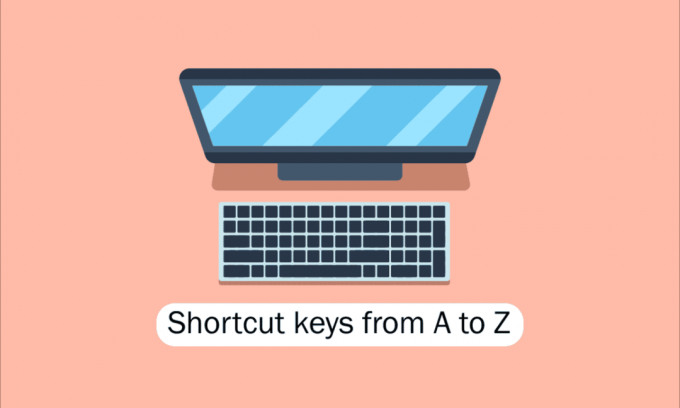
오늘날의 컴퓨터, 데스크탑 및 기타 가제트의 도구는 우리 모두에게 유익합니다. 소프트웨어 및 컴퓨터 응용 프로그램을 사용하는 데 필요한 핵심 기술 중 하나는 컴퓨터, 랩톱 등의 빠른 액세스를 용이하게 하는 키보드 탐색입니다. 컴퓨터의 키보드 단축키를 이해하는 것은 우리와 같은 기술 전문가의 기본 요구 사항입니다. 따라서 오늘 우리는 더 빠르고 더 나은 컴퓨터를 위해 컴퓨터의 모든 단축키를 A부터 Z까지 인용할 것입니다. 성능. 바라건대, 당신은 이미 그들 중 많은 것을 알고 있을지 모르지만 그 중 일부는 당신에게 완전히 새로운 것일 수 있습니다. 역대 최고의 컴퓨터 키보드 단축키 모음으로 기억을 새로고침하세요. 우리가 컴퓨터의 바로 가기 키에 대해 이야기할 때 우리가 새로운 사람이나 약간 구식일 수 있는 사람들을 위해 이야기할 때 의미하는 것은 이것.

내용물
- 컴퓨터의 모든 단축키 목록
- 1. 일반적인 키보드 단축키
- 2. 특수 문자 단축키
- 3. Windows 바로 가기 키
- 4. F1 – F12 키 단축키
- 5. MS 워드 단축키
- 6. MS 파워포인트 단축키
- 7. MS 엑셀 단축키
- 8. Internet Explorer 바로 가기 키
- 9. 맥 단축키
- 10. 리눅스 단축키
- 11. 계피 단축키(Linux Mint)
- 12. 우분투 단축키
- 13. 파이어폭스 단축키
- 14. YouTube 단축키
- 15. 구글 크롬 단축키
- 16. ChromeOS 키보드 단축키
- 17. 원격 데스크톱 연결 탐색 바로 가기 키
컴퓨터의 모든 단축키 목록
컴퓨터 소프트웨어에서 작업을 탐색하고 수행하려면 단축키 더 간단하고 빠른 방법을 제공하는 데 도움이됩니다. IBM과 호환되는 컴퓨터에서 Alt 키, Command 키(Apple 사용자용), Ctrl 키 또는 Shift 키를 다른 키와 함께 사용하여 바로 가기 키를 작동합니다. 단축키를 설명할 때 수정자 키, 더하기 기호 및 두 번째 키를 포함하는 것은 사실상의 산업 표준입니다. 다시 말해서 Ctrl + S는 Ctrl과 S 키를 동시에 길게 누르라고 지시합니다. 메뉴에서 밑줄이 그어진 문자를 검색하여 잘 알려진 앱의 바로 가기 키를 찾을 수도 있습니다. 파일 메뉴 그림에서 볼 수 있는 것처럼 Alt 키와 F 키를 누르면 파일 메뉴에 도달할 수 있습니다. 파일 메뉴에는 F에 밑줄이 있습니다. 일부 프로그램에서 밑줄이 그어진 문자를 보려면 사용자가 Alt 키를 누르고 있어야 합니다. 일반 기능 열기(Ctrl + O) 및 저장(Ctrl + S)에는 위 그림과 같이 단축키가 할당되어 있습니다. 바로 가기 키는 수많은 프로그램에서 공유하며 기억하기 시작할 때 발견하게 됩니다. 이제 기본 사항에 대해 알았으므로 컴퓨터 키보드 단축키 목록으로 이동하겠습니다.
1. 일반적인 키보드 단축키
일반적인 컴퓨터 키보드 단축키 목록은 다음과 같습니다.

- Alt + F – 현재 프로그램의 파일 메뉴 옵션.
- Alt + E – 현재 프로그램에서 편집 옵션을 엽니다.
- Alt + 탭 – 열려 있는 프로그램 간에 전환합니다.
- F1 – 도움말 정보 보기(F1은 거의 모든 Windows 프로그램에서 도움말을 표시하는 데 사용됩니다.)
- F2 – 선택한 파일의 이름을 바꿉니다.
- F5 – 현재 프로그램 창을 새로 고칩니다.
- Ctrl + D – 대부분의 인터넷 브라우저에서 현재 페이지를 즐겨찾기에 추가합니다.
- Ctrl + N – 일부 소프트웨어에서 새 문서나 빈 문서를 만들거나 대부분의 인터넷 브라우저에서 새 탭을 엽니다.
- Ctrl + O – 현재 소프트웨어에서 파일을 엽니다.
- Ctrl + A – 모든 텍스트를 선택합니다.
- Ctrl + B – 선택한 텍스트를 굵게 변경합니다.
- Ctrl + 나 – 선택한 텍스트를 기울임꼴로 변경합니다.
- Ctrl + U – 선택한 텍스트를 밑줄로 변경합니다.
- Ctrl + F – 현재 문서 또는 창에 대한 찾기 창을 엽니다.
- Ctrl + S – 현재 문서 파일을 저장합니다.
- Ctrl + X – 선택한 항목을 잘라냅니다.
- 쉬프트 + 델 – 선택한 항목을 잘라냅니다.
- Ctrl + C – 선택한 항목을 복사합니다.
- Ctrl + Ins – 선택한 항목을 복사합니다.
- Ctrl + V – 반죽
- 쉬프트 + 인스 – 반죽
- Ctrl + Y – 마지막 작업을 다시 실행합니다.
- Ctrl + Z – 마지막 작업을 실행 취소합니다.
- Ctrl + K – 선택한 텍스트에 대한 하이퍼링크를 삽입합니다.
- Ctrl + P – 현재 페이지 또는 문서를 인쇄합니다.
- 집 - 현재 줄의 시작 부분으로 이동합니다.
- Ctrl + 홈 – 문서의 시작 부분으로 이동합니다.
- 끝 - 현재 줄의 끝으로 이동합니다.
- Ctrl + 끝 – 문서의 끝으로 이동합니다.
- 쉬프트 + 홈 – 현재 위치에서 줄의 시작 부분까지 강조 표시합니다.
- Shift + 종료 – 현재 위치에서 줄 끝까지 강조 표시합니다.
- Ctrl + 왼쪽 화살표 – 한 번에 한 단어씩 왼쪽으로 이동합니다.
- Ctrl + 오른쪽 화살표 – 한 번에 한 단어씩 오른쪽으로 이동합니다.
- Ctrl + Esc – 시작 메뉴를 엽니다.
- Ctrl + Shift + Esc – Windows 작업 관리자를 엽니다.
- Alt + F4 – 현재 활성화된 프로그램을 닫습니다.
- 알트 + 엔터 - 선택한 항목(파일, 폴더, 바로 가기 등)의 속성을 엽니다.
- 윈도우 키 + L – 컴퓨터를 잠그고 다시 액세스하려면 암호를 입력해야 합니다.
- 윈도우 키 + X – Windows 8 및 Windows 10에서 고급 사용자 작업 메뉴에 액세스합니다.
- Windows 키 + 아래쪽 화살표 – 활성 프로그램 창을 최소화합니다.
- Windows 키 + 위쪽 화살표 – 활성 프로그램 창을 최대화합니다.
또한 읽기:Windows 11 키보드 단축키
2. 특수 문자 단축키
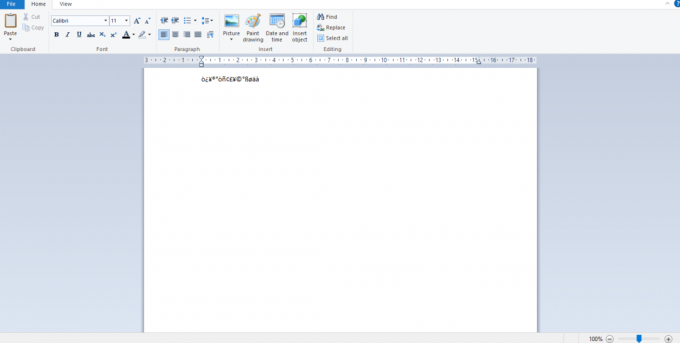
아래에는 각각의 특수 문자를 삽입하기 위한 컴퓨터의 모든 바로 가기 키가 나열되어 있습니다.
- Alt + 0224 – à
- Alt + 0232 – è
- Alt + 0236 – ì
- Alt + 0242 – ò
- Alt + 0241 – ñ
- Alt + 0228 – ä
- Alt + 0246 – ö
- Alt + 0252 – ü
- Alt + 0248 – ø
- Alt + 0223 – ß
- Alt + 0198 – Æ
- Alt + 0231 – ç
- Alt + 0191 – ¿
- Alt + 0176 – °(도 기호)
- Alt + 0177 – ±(플러스/마이너스 기호)
- Alt + 0153 – ™
- Alt + 0169 – ©
- Alt + 0174 – ®
- Alt + 0128 – €(유로 통화)
- Alt + 0162 – ¢ (센트 기호)
- Alt + 0163 – £(영국 파운드 통화)
- Alt + 0165 – ¥ (일본 엔 통화)
또한 읽기:Windows 10의 키보드에 루피 기호를 입력하는 방법
3. Windows 바로 가기 키
다음은 Windows 컴퓨터의 모든 단축키 목록입니다.
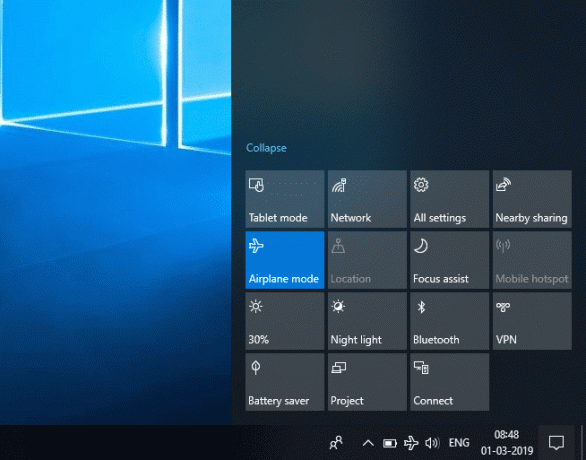
- 윈도우 키 – 시작 메뉴를 열거나 닫습니다.
- 윈도우 키 + A – 작업 센터를 엽니다.
- 윈도우 키 + C – 듣기 모드에서 Cortana를 엽니다.
- 윈도우 키 + D – 바탕 화면을 표시하거나 숨깁니다.
- 윈도우 키 + E – 파일 탐색기를 엽니다.
- 윈도우 키 + G – 게임이 열려 있을 때 게임 표시줄을 엽니다.
- 윈도우 키 + H – 공유 참을 엽니다.
- Windows 키 + I – 설정을 엽니다.
- 윈도우 키 + K – 연결 빠른 작업을 엽니다.
- 윈도우 키 + L – PC를 잠그거나 계정을 전환하세요.
- 윈도우 키 + M – 모든 창을 최소화합니다.
- 윈도우 키 + R – 실행 대화 상자를 엽니다.
- 윈도우 키 + S – 검색을 엽니다.
- Windows 키 + U – 접근성 센터를 엽니다.
- 윈도우 키 + X – 빠른 링크 메뉴를 엽니다.
- Windows 키 + 숫자 – 숫자로 표시된 위치에서 작업 표시줄에 고정된 앱을 엽니다.
- Windows 키 + 왼쪽 화살표 키 – 앱 창을 왼쪽으로 맞춥니다.
- Windows 키 + 오른쪽 화살표 키 – 앱 창을 오른쪽으로 맞춥니다.
- Windows 키 + 위쪽 화살표 키 – 앱 창을 최대화합니다.
- Windows 키 + 아래쪽 화살표 키 – 앱 창을 최소화합니다.
- Windows 키 + 쉼표 – 일시적으로 바탕 화면을 엿봅니다.
- 윈도우 키 + Ctrl + D – 가상 데스크톱을 추가합니다.
- Windows 키 + Ctrl + 왼쪽 또는 오른쪽 화살표 – 가상 데스크톱 간에 전환합니다.
- 윈도우 키 + Ctrl + F4 – 현재 가상 데스크톱을 닫습니다.
- Windows 키 + Enter – 내레이터를 엽니다.
- Windows 키 + 홈 – 활성 바탕 화면 창을 제외한 모든 창을 최소화합니다(두 번째 스트로크에서 모든 창을 복원함).
- Windows 키 + PrtScn – 스크린샷을 캡처하여 Screenshots 폴더에 저장합니다.
- Windows 키 + Shift + 위쪽 화살표 – 바탕 화면 창을 화면의 위쪽과 아래쪽으로 늘립니다.
- Windows 키 + Tab – 작업 보기를 엽니다.
- Windows 키 + 더하기(+) 키 – 돋보기를 사용하여 확대합니다.
- Windows 키 + 대시(-) 키 – 돋보기를 사용하여 축소합니다.
- Ctrl + Shift + Esc – 작업 관리자를 엽니다.
- Alt + 탭 – 열려 있는 앱 간에 전환합니다.
- Alt + 왼쪽 화살표 키 – 돌아가.
- Alt + 오른쪽 화살표 키 – 앞으로 가십시오.
- Alt + Page Up – 한 화면 위로 이동합니다.
- Alt + 페이지 아래로 – 한 화면 아래로 이동합니다.
- Ctrl + Alt + Tab – 열려 있는 앱 보기
- Ctrl + C – 선택한 항목을 클립보드에 복사합니다.
- Ctrl + X – 선택한 항목을 잘라냅니다.
- Ctrl + V – 클립보드에서 콘텐츠를 붙여넣습니다.
- Ctrl + A – 모든 콘텐츠를 선택합니다.
- Ctrl + Z – 작업을 실행 취소합니다.
- Ctrl + Y – 작업을 다시 실행합니다.
- Ctrl + D – 선택한 항목을 삭제하고 휴지통으로 이동합니다.
- Ctrl + Esc – 시작 메뉴를 엽니다.
- Ctrl + Shift – 키보드 레이아웃을 전환합니다.
- Ctrl + Shift + Esc – 작업 관리자를 엽니다.
- Ctrl + F4 – 활성 창을 닫습니다.
- 끝 - 활성 창의 맨 아래 표시)
- 집 - 활성 창의 상단 표시)
- Num Lock + 별표(*) – 선택한 폴더 아래에 있는 모든 하위 폴더 표시
- Num Lock + 더하기 기호(+) – 선택한 폴더의 내용 표시
또한 읽기:Windows 10 치명적인 오류 시작 메뉴 및 Cortana가 작동하지 않는 문제 수정
4. F1 – F12 키 단축키
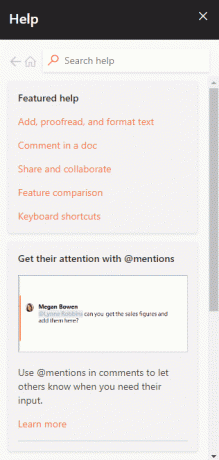
컴퓨터 키보드 단축키 기능 키가 아래에 나열되어 있습니다.
F1 키
- 거의 모든 소프트웨어에서 시작하는 데 사용됩니다. 도움말 창.
- 그만큼 BIOS 또는 CMOS 이것으로도 접근할 수 있습니다. 일부 시스템에서 F2, F10, Delete 및 Esc와 같은 다른 키를 사용하면 BIOS 구성에 액세스할 수 있습니다.
- 마이크로소프트 창도움말 및 지원 센터 Window + F1을 누르면 나타납니다.
F2 키
- 하는 데 사용됩니다. 아이콘, 파일 또는 폴더 이름 바꾸기 사용자가 Microsoft Windows에서 선택합니다.
- 액세스하는 데 추가로 사용됩니다. CMOS 설정.
F3 키
많은 프로그램에서 검색 기능을 엽니다.
F4 키
Windows XP 및 Excel에서 찾기 창을 엽니다.
F5 키
- 바탕 화면, 창, 문서 페이지 또는 앞에 열려 있는 웹 페이지를 새로 고칩니다.
- 클릭하면 전체 페이지가 다시 다운로드됩니다. Ctrl + F5 키 또는 Shift + F5 키 웹 브라우저에서 동시에.
F6 키
- Internet Explorer, Mozilla Firefox, Google Chrome 등과 같은 인터넷 브라우저는 사용자가 포인터를 주소 표시줄로 이동.
- 그것 볼륨을 낮춘다 (일부 노트북의 경우) 노트북 스피커의.
F7 키
일부 랩톱의 스피커 볼륨을 높입니다.
F8 키
- 다음을 엽니다. 윈도우 시작 메뉴, 일반적으로 Windows 안전 모드에 액세스하는 데 사용됩니다.
- 일부 기계는 또한 액세스할 수 있습니다 윈도우 복구 이 방법으로 시스템을 구성할 수 있지만 그렇게 하려면 Windows 설치 CD가 필요할 수 있습니다.
F9 키
Quark 5.0에서 측정 도구 모음에 액세스하는 데 사용됩니다.
F10 키
- Compaq, HP 및 Sony 시스템에서는 사용자가 숨겨진 복구 파티션에 액세스할 수 있습니다.
- 일부 시스템에서는 사용자가 CMOS 설정 진입.
- 일부 노트북은 또한 이를 활용하여 밝기를 높이다 그들의 화면의.
F11 키
eMachines, Gateway 및 Lenovo 컴퓨터의 숨겨진 복구 파티션에 액세스하는 옵션을 허용합니다.
F12 키
- 브라우저의 실행 디버깅 도구 또는 방화범.
- 컴퓨터의 목록을 표시합니다 시작 시 부팅 가능한 장치.
또한 읽기:Windows 10에서 BIOS를 입력하는 방법
5. MS 워드 단축키
Microsoft Word에서 컴퓨터의 모든 단축키는 다음과 같습니다.

- Ctrl + B – 굵게 강조 표시된 선택
- Ctrl + C – 선택한 텍스트 복사
- Ctrl + X – 선택한 텍스트 잘라내기
- Ctrl + N – 새 문서/빈 문서 열기
- Ctrl + O – 옵션 열기
- Ctrl + P – 인쇄 창 열기
- Ctrl + F – 찾기 상자 열기
- Ctrl + 나 – 강조 표시된 선택 영역 기울임꼴
- Ctrl + K – 링크 삽입
- Ctrl + U – 강조 표시된 선택에 밑줄 긋기
- Ctrl + V – 반죽
- Ctrl + G – 옵션 찾기 및 바꾸기
- Ctrl + H – 옵션 찾기 및 바꾸기
- Ctrl + J – 단락 맞춤 정렬
- Ctrl + L – 선택한 텍스트 또는 줄을 왼쪽으로 정렬
- Ctrl + Q – 선택한 단락을 왼쪽으로 정렬
- Ctrl + E – 선택한 텍스트 또는 줄을 가운데 정렬
- Ctrl + R – 선택한 텍스트 또는 줄을 오른쪽으로 정렬
- Ctrl + M – 단락 들여쓰기
- Ctrl + T – 내어 쓰기
- Ctrl + D – 글꼴 옵션
- Ctrl + Shift + F – 글꼴 변경
- Ctrl + Shift + > – 선택한 글꼴 증가 +1
- Ctrl + ] – 선택한 글꼴 증가 +1
- Ctrl + [ – 선택한 글꼴 감소 -1
- Ctrl + Shift + * – 인쇄되지 않는 문자 보기 또는 숨기기
- Ctrl + (왼쪽 화살표) – 한 단어 왼쪽으로 이동
- Ctrl + (오른쪽 화살표) – 한 단어를 오른쪽으로 이동
- Ctrl + (위쪽 화살표) – 줄 또는 단락의 시작 부분으로 이동
- Ctrl + (아래쪽 화살표) – 단락의 끝으로 이동
- Ctrl + Del – 커서 오른쪽에 있는 단어 삭제
- Ctrl + 백스페이스 – 커서 왼쪽에 있는 단어 삭제
- Ctrl + 끝 – 문서 끝으로 커서 이동
- Ctrl + 홈 – 문서의 시작 부분으로 커서 이동
- Ctrl + 스페이스바 – 강조 표시된 텍스트를 기본 글꼴로 재설정
- Ctrl + 1 – 단일 공백 줄
- Ctrl + 2 – 더블 스페이스 라인
- Ctrl + 5 – 1.5줄 간격
- Ctrl + Alt + 1 – 텍스트를 제목 1로 변경
- Ctrl + Alt + 2 – 텍스트를 제목 2로 변경
- Ctrl + Alt + 3 – 텍스트를 제목 3으로 변경
- 쉬프트 + F3 – 선택한 텍스트의 대소문자 변경
- Shift + 삽입 – 반죽
- F4 – 수행한 마지막 작업 반복(Word 2000+)
- F7 – 선택한 텍스트 및/또는 문서의 맞춤법 검사
- 쉬프트 + F7 – 동의어 사전 활성화
- F12 – 다른 이름으로 저장
- Ctrl + S – 구하다
- 쉬프트 + F12 – 구하다
- Alt + Shift + D – 현재 날짜 삽입
- Alt + Shift + T – 현재 시간 삽입
- Ctrl + W – 문서 닫기
- Ctrl + 등호(=) – 선택한 텍스트를 아래 첨자로 설정합니다.
- Ctrl + Shift + 등호(=) – 선택한 텍스트를 위 첨자로 설정합니다.
또한 읽기:Word에서 로마 숫자를 쓰는 방법
6. MS 파워포인트 단축키
Microsoft Powerpoint용 컴퓨터 키보드 단축키는 다음과 같습니다.

- Ctrl + Shift + < – 선택한 텍스트의 글꼴 크기를 한 크기 줄입니다.
- CTRL + G – 그룹화
- Ctrl + M – 선택한 슬라이드 바로 뒤에 새 슬라이드를 만듭니다.
- CTRL + D – 현재 슬라이드의 복제본을 만듭니다.
- ESC – 진행 중인 슬라이드 쇼를 종료하면 이전 라이브 보기로 리디렉션됩니다.
- Ctrl + K – 하이퍼링크를 입력합니다.
- Ctrl + Shift + > – 선택한 텍스트의 글꼴 크기를 한 크기로 최대화합니다.
- F5 – 첫 번째 슬라이드에서 프레젠테이션을 시작합니다.
- Ctrl + N – 이러한 명령은 다른 PowerPoint 소프트웨어 창에서 사용되어 비어 있는 새 슬라이드를 만듭니다.
7. MS 엑셀 단축키
다음은 Microsoft Excel에서 컴퓨터의 모든 단축키입니다.

- Alt + Shift + F1 – 새 워크시트를 삽입하려면 이 키를 함께 사용하십시오.
- 쉬프트 + F3 – 이 키를 사용하여 MS-Excel 수식 창을 열 수 있습니다.
- 쉬프트 + F5 – 이 키를 함께 누르면 검색창이 열립니다.
- F11 – F11 키는 MS-Excel에서 차트를 만드는 데 사용됩니다.
- Ctrl + Shift +; – 이 키를 사용하여 현재 시간을 입력할 수 있습니다.
- Ctrl +; – 이 키를 함께 사용하여 현재 날짜를 입력하십시오.
- Ctrl + K – 링크를 삽입하려면 이 키를 함께 사용할 수 있습니다.
- Ctrl + F – 이 키는 MS-Excel에서 찾기 및 바꾸기 옵션을 여는 데 사용됩니다.
- Ctrl + G – 이 키를 함께 사용하여 이동 옵션을 엽니다.
- Ctrl + B – 이 키를 함께 누르면 강조 표시된 선택 항목이 굵게 표시됩니다.
- F2 – 이 키를 사용하여 선택한 셀을 편집하려는 경우
- F5 – 이 키를 사용하여 특정 셀로 이동할 수 있습니다.
- F7 – 이 키를 사용하여 선택한 텍스트의 철자를 확인할 수 있습니다.
- Ctrl + 나 – 이 명령은 강조 표시된 선택 영역을 기울임꼴로 표시하는 데 사용됩니다.
- Ctrl + 스페이스바 – 이 키를 함께 사용하여 전체 열을 선택하십시오.
- Shift + 스페이스바 – 이 키를 함께 사용하여 전체 행을 선택하십시오.
- Ctrl + W – 이 키를 함께 사용하여 문서를 닫습니다.
- Ctrl + H – 이 키를 사용하여 찾기 및 바꾸기 옵션을 엽니다.
- Ctrl + U – 이러한 키를 사용하여 강조 표시된 텍스트에 밑줄을 긋을 수 있습니다.
- Ctrl + Y – 이러한 키를 사용하여 강조 표시된 텍스트에 밑줄을 긋을 수 있습니다.
- Ctrl + Z – 이 키를 사용하여 마지막으로 삭제된 작업을 실행 취소할 수 있습니다.
- Ctrl + F9 – 이 키를 사용하여 MS-Excel에서 현재 창을 최소화합니다.
- Ctrl + F10 – MS-Excel에서 현재 선택된 창을 최대화하려면 이 키를 사용하십시오.
- Ctrl + 탭 – 이 키를 사용하여 두 개 이상의 열려 있는 MS-Excel 파일 간에 이동할 수 있습니다.
- Alt + 등호(=) – 이 키의 도움으로 위의 모든 셀을 추가하는 수식을 시작할 수 있습니다
- Ctrl + – 이 키를 함께 사용하면 위의 셀에서 현재 셀에 값을 삽입할 수 있습니다.
- Ctrl + (오른쪽 화살표) – 이 키를 사용하여 다음 텍스트 섹션으로 이동할 수 있습니다.
- Ctrl + O – 이 키를 사용하여 MS-Excel에서 옵션을 엽니다.
- Ctrl + N – 이 키를 함께 사용하여 MS-Excel에서 문서를 엽니다.
- Ctrl + P – 이 키를 함께 사용하여 MS-Excel에서 인쇄 대화 상자를 엽니다.
또한 읽기:Excel에서 행과 열을 고정하는 방법
8. Internet Explorer 바로 가기 키
다음은 Internet Explorer의 컴퓨터 키보드 단축키 목록입니다.
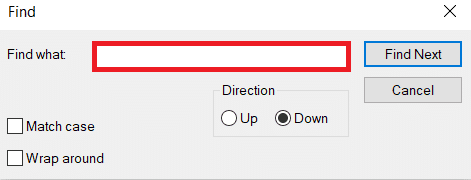
- CTRL + B – 즐겨찾기 구성 대화 상자 열기
- CTRL + E – 검색창 열기
- CTRL + F – 찾기 유틸리티 시작
- CTRL + H – 기록 표시줄 열기
- CTRL + 나 – 즐겨찾기 모음 열기
- CTRL + L – 열기 대화 상자 열기
- CTRL + N – 동일한 웹 주소로 브라우저의 다른 인스턴스 시작
- CTRL + O – Ctrl+L과 동일한 열기 대화 상자를 엽니다.
- CTRL + P – 인쇄 대화 상자 열기
- CTRL + R – 현재 웹 페이지 업데이트
- CTRL + W – 현재 창 닫기
9. 맥 단축키
아래에는 Mac 컴퓨터의 모든 단축키가 나열되어 있습니다.

- 커맨드-X – 선택한 항목을 잘라내어 클립보드에 복사합니다.
- 커맨드-C – 선택한 항목을 클립보드에 복사합니다.
- 커맨드-V – 클립보드의 내용을 현재 문서 또는 앱에 붙여넣습니다.
- 커맨드-Z – 이전 명령을 실행 취소합니다. 다시 실행하려면 Command-Shift-Z를 누르십시오.
- 커맨드-A – 모든 항목을 선택합니다.
- 커맨드-F – 찾기 창을 열거나 문서에서 항목을 찾습니다.
- 커맨드-G – 찾고 있는 항목의 다음 항목을 찾습니다. Command-Shift-G – 이전 항목을 찾습니다.
- 커맨드-H – 전면 앱의 창을 숨깁니다. Command-Option-H를 눌러 전면 앱을 보고 다른 모든 앱을 숨깁니다.
- 커맨드-M – 전면 창을 Dock으로 최소화합니다. Command-Option-M을 눌러 전면 앱의 모든 창을 최소화합니다.
- 커맨드-N – 새 문서나 창을 엽니다.
- 특공대 - 선택한 항목을 열거나 대화 상자를 열어 열려는 파일을 선택하십시오.
- 커맨드-P – 현재 문서를 인쇄합니다.
- 커맨드-S – 현재 문서를 저장합니다.
- 커맨드-W – 전면 창을 닫습니다. Command-Option-W를 눌러 앱의 모든 창을 닫습니다.
- 커맨드-Q – 현재 앱을 종료합니다.
- 명령-옵션-Esc – 강제 종료할 앱을 선택합니다.
- 커맨드-탭 – 열려 있는 앱 중 다음으로 가장 최근에 사용한 앱으로 전환합니다.
- Apple + Down 열기 – 선택한 아이콘을 엽니다.
- Apple + Shift + 위쪽 화살표 열기 – 입력 포커스를 데스크탑 수준으로 지정하는 데 사용됩니다.
- 애플 + L 열기 – 별칭을 만드십시오.
- 애플 + R 열기 – 원래 항목을 표시합니다.
- 애플+를 여시겠습니까? – 맥 도움말.
- Apple + E 열기 – 꺼내다
- 위쪽 화살표 – 현재 강조 표시된 아이콘 위에 있는 아이콘을 선택하는 데 사용됩니다.
- 아래쪽 화살표 - 현재 강조 표시된 아이콘 아래에 있는 아이콘을 선택하는 데 사용됩니다.
- 탭 - 폴더 안의 다음 아이콘을 알파벳 순서로 강조 표시합니다.
- Shift + 탭 – 폴더 내의 이전 아이콘을 알파벳 순서로 강조 표시합니다.
- 왼쪽 화살표 – 아이콘으로 볼 때 강조 표시된 것의 왼쪽에 있는 아이콘을 선택하는 데 사용됩니다.
- 오른쪽 화살표 - 아이콘으로 볼 때 강조 표시된 아이콘의 오른쪽에 있는 아이콘을 선택하는 데 사용됩니다.
- Shift + 클릭 – 아이콘을 선택하고 선택한 집합에 추가합니다.
- 애플 + T 열기 – 즐겨 찾기에 추가.
- 커맨드 + J – 텍스트를 화면에 맞춥니다.
또한 읽기:최고의 Linux용 그래픽 카드 14가지
10. 리눅스 단축키

다음은 Linux OS용 컴퓨터 키보드 단축키입니다.
- Ctrl + C – 강조 표시된 텍스트, 이미지 또는 기타 개체를 클립보드에 복사합니다.
- Ctrl + V – 클립보드에서 복사한 텍스트, 이미지 또는 기타 개체를 붙여넣습니다.
- Ctrl + X – 강조 표시된 텍스트, 이미지 또는 기타 개체를 잘라냅니다.
- Ctrl + S – 현재 열려 있는 파일을 저장합니다.
- Ctrl + N – 새 파일을 만듭니다.
- Ctrl + Z – 마지막 작업을 실행 취소합니다.
- Ctrl + Q – 포커스가 있는 응용 프로그램을 종료합니다.
- Ctrl + Alt + F1 ~ F6 – 가상 콘솔로 전환합니다.
- Ctrl + Alt + F7 – 첫 번째 그래픽 터미널로 전환합니다.
11. 계피 단축키(Linux Mint)
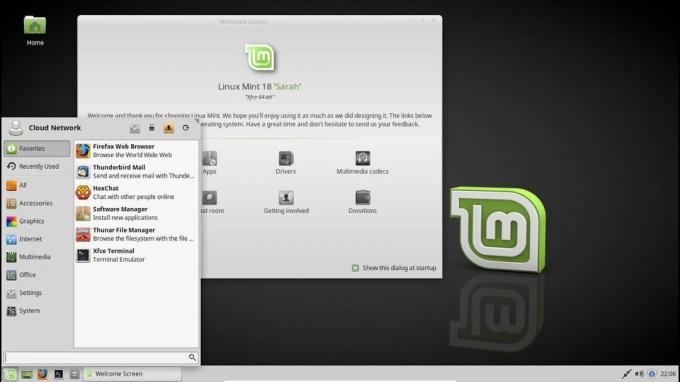
다음은 Cinnamon OS용 컴퓨터 키보드 단축키 목록입니다.
- Ctrl + Alt + 아래로 – 선택한 작업 공간에서 현재 실행 중인 모든 응용 프로그램을 표시합니다.
- Ctrl + Alt + 위로 – 모든 작업 공간에서 실행 중인 애플리케이션을 표시합니다.
- Alt + 탭 – 실행 중인 애플리케이션 사이를 순환합니다.
- Shift + Alt + Tab – 반대 방향으로 실행 중인 애플리케이션 사이를 순환합니다.
- Alt + F2 – 명령 프롬프트를 엽니다.
- Alt + F4 – 초점이 맞춰진 창을 닫습니다.
- 슈퍼 + 패 – 시나몬 디버거를 엽니다.
- 슈퍼 + D – 바탕 화면을 표시하려면 모든 창을 최소화하십시오.
- Ctrl + Super + 화살표 키 – 포커스가 있는 창을 테두리까지 확장합니다.
- Shift + Ctrl + Alt + 왼쪽 또는 오른쪽 화살표 – 초점이 맞춰진 창을 왼쪽이나 오른쪽의 작업 공간으로 이동합니다.
12. 우분투 단축키
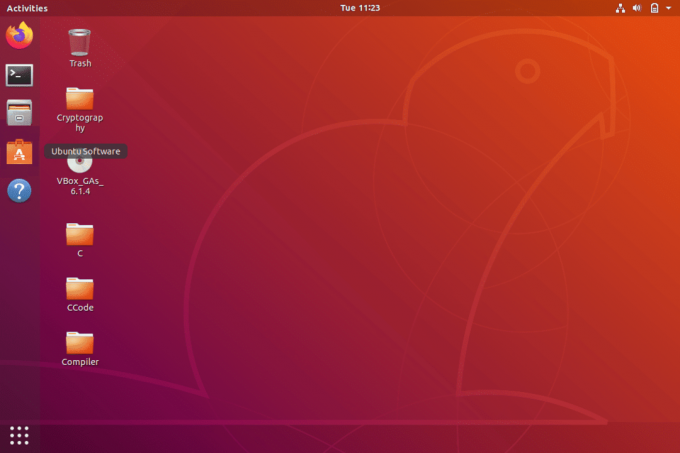
Ubuntu OS용 컴퓨터 키보드 단축키는 다음과 같습니다.
- 슈퍼 – 활동을 엽니다.
- Alt + F2 – 명령 프롬프트를 엽니다.
- Alt + 탭 – 실행 중인 애플리케이션 사이를 순환합니다.
- 슈퍼 + 화살표 키 – 초점이 맞춰진 창을 테두리에 맞춥니다.
- PrtSc – 전체 화면의 스크린샷을 찍습니다.
- Alt + PrtSc – 초점이 맞춰진 창의 스크린샷을 찍습니다.
- Shift + PrtSc – 화면에서 선택한 영역의 스크린샷을 찍습니다.
- Ctrl + Alt + T – 터미널을 실행합니다.
- 슈퍼 + 패 – 현재 세션을 잠급니다.
- 슈퍼 + D – 바탕 화면을 표시하려면 모든 창을 최소화하십시오.
13. 파이어폭스 단축키
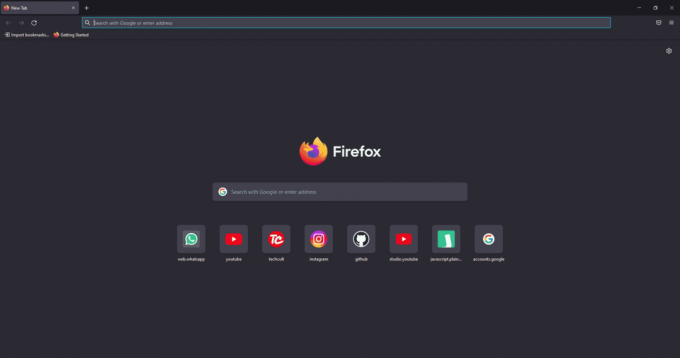
다음은 Mozilla Firefox 브라우저용 컴퓨터의 모든 단축키 목록입니다.
- 백스페이스 – 돌아가.
- F5 또는 Ctrl + R – 현재 페이지를 새로고침합니다.
- Ctrl + P – 현재 페이지를 인쇄합니다.
- Ctrl + S – 현재 페이지를 저장합니다.
- Ctrl + F – 현재 페이지에서 텍스트를 찾습니다.
- Ctrl + K – 검색창에 초점을 맞춥니다.
- Ctrl + W – 현재 탭을 닫습니다.
- Ctrl + N – 새 탭을 엽니다.
- Ctrl + Shift + P – 새 개인 창을 엽니다.
- Ctrl + Shift + Q – 파이어폭스를 종료합니다.
또한 읽기:Firefox가 응답하지 않는 문제 수정
14. YouTube 단축키

다음은 YouTube의 컴퓨터 키보드 단축키 목록입니다.
- 스페이스바 또는 K – YouTube에서 동영상을 재생하고 일시중지합니다.
- 제로 또는 홈 – 그 영상을 처음부터 다시 시작하세요.
- 끝 - 동영상 끝으로 이동합니다. 재생 목록을 보고 있는 경우 재생 목록의 다음 동영상을 재생합니다.
- 오른쪽 화살표(→) – 키를 누를 때마다 비디오를 5초씩 빨리 감습니다.
- 왼쪽 화살표(←) – 키를 누르면 비디오를 5초 뒤로 빠르게 되돌립니다.
- 제이 - 10초 동안 비디오 되감기
- 엘 – 10초로 동영상을 전달합니다.
- 숫자(1~9) – 1에서 9까지의 키를 사용하여 백분율 형식으로 비디오를 건너뛸 수 있습니다. 예를 들어 동영상을 보면서 1을 누르면 동영상이 10% 앞으로 이동합니다. 2를 누르면 동영상이 20% 앞으로 이동합니다. 따라서 8을 누르면 비디오가 80% 앞으로 이동합니다.
- 에프 – 비디오를 전체 화면 모드 또는 극장 모드로 전환합니다.
- 티 – 극장 모드와 일반 모드 사이를 전환합니다.
- 위쪽 화살표(↑) – 전체 화면 모드에서 동영상을 보면서 볼륨을 높입니다. 반면 일반 모드에서는 이 키를 누르기 전에 비디오를 클릭해야 합니다.
- 아래쪽 화살표(↓) – 전체 화면 모드에서 비디오를 시청하는 동안 볼륨을 줄입니다. 일반 모드에서는 이 키를 사용하기 전에 비디오를 클릭해야 합니다.
- 중 - YouTube에서 동영상을 음소거할 수 있습니다.
15. 구글 크롬 단축키
다음은 Google 크롬 웹 브라우저용 컴퓨터의 모든 단축키입니다.
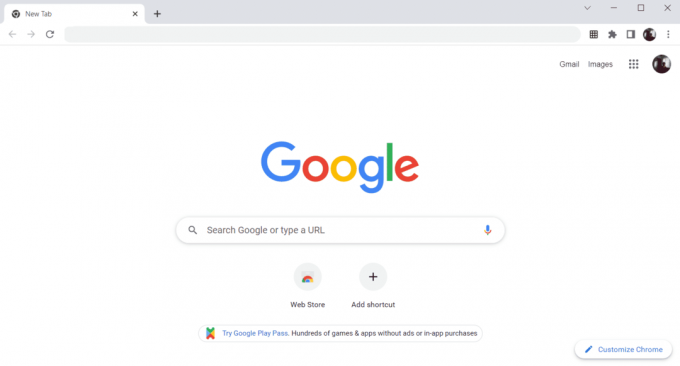
- Alt + 홈 – Chrome 브라우저에서 홈페이지를 엽니다.
- F11 – 현재 웹 사이트를 전체 화면 모드로 표시하고 F11 키를 다시 눌러 이 모드를 종료합니다.
- Alt + 왼쪽 화살표 – 이전 페이지로 돌아갑니다.
- Alt + 오른쪽 화살표 – 다음 페이지로 이동합니다.
- Ctrl + 더하기(+) – 페이지를 확대합니다.
- Ctrl + 더하기(-) – 페이지를 축소합니다.
- Ctrl + 0 – 브라우저 확대/축소를 기본 크기로 재설정합니다.
- Ctrl+1 ~ 8 – 탭 표시줄에 열려 있는 탭 중 하나로 전환합니다. 예를 들어 Ctrl+3을 누르면 세 번째 탭이 나타납니다.
- Ctrl + 9 – 탭 표시줄에서 열린 마지막 탭으로 전환합니다.
- Ctrl + A – 페이지의 모든 콘텐츠를 선택합니다.
- Ctrl + D – 현재 열려 있는 페이지에 대한 책갈피를 추가합니다.
- Ctrl + F – 찾기 표시줄을 열어 현재 페이지의 텍스트를 검색합니다.
- Ctrl + 엔터 - 웹 주소에 .Com 확장자를 빠르게 추가하십시오. 예를 들어 주소창에 javatpoint를 입력하고 Ctrl + Enter를 누르면 javatpoint.com과 같이 자동으로 완성된다.
- Ctrl + Shift + Del – 인터넷 사용 기록, 쿠키 및 기타 개인 데이터를 지우려면 인터넷 사용 기록 삭제 창을 엽니다.
- Ctrl + O – 브라우저에서 파일을 엽니다.
- Ctrl + Shift + O – Chrome 브라우저에서 북마크 관리자를 엽니다.
- Ctrl + H – 필요에 따라 브라우저 기록을 관리할 수 있는 기록 창을 엽니다.
- Ctrl + J – 새 탭에서 다운로드 창을 엽니다.
- Ctrl + K 또는 E – 텍스트 커서를 검색 표시줄로 이동하여 모든 쿼리를 검색할 수 있습니다.
- Ctrl + L – 커서를 브라우저 주소 표시줄로 이동하고 주소 표시줄에서 사용할 수 있는 모든 텍스트를 선택합니다.
- Ctrl + N – 새 브라우저 창을 엽니다.
- Ctrl + P – 인쇄 창을 열고 페이지를 인쇄할 수 있습니다.
- Ctrl + Shift + N – 시크릿 모드에서 새 창을 엽니다.
- Ctrl + R 또는 F5 – 브라우저에서 현재 페이지를 새로 고칩니다.
- Ctrl + S – 현재 열려 있는 웹 페이지를 저장할 수 있는 다른 이름으로 저장 창을 엽니다.
- Ctrl + T – 브라우저에서 새 탭을 빠르게 엽니다.
- Ctrl + U – 웹 페이지의 소스 코드를 표시합니다.
- Ctrl + W – 현재 탭을 닫습니다.
- Ctrl + 탭 – 한 탭에서 다른 탭으로 브라우저의 오른쪽으로 이동합니다.
- Ctrl + Shift + 탭 – 브라우저 왼쪽의 한 탭에서 다른 탭으로 이동합니다.
- Ctrl + Shift + W – 현재 선택된 창을 닫습니다.
- Ctrl + 왼쪽 클릭 – 현재 페이지를 떠나지 않고 새 탭에서 검색 결과 링크를 엽니다.
- Ctrl + Shift + 왼쪽 클릭 – 새 탭에서 검색 결과 링크를 열고 새 탭으로 전환합니다.
- 스페이스바 – 페이지 아래로 이동합니다.
- Shift + 스페이스바 – 페이지 위로 이동합니다.
- 끝 - 페이지 하단으로 이동합니다.
- 집 - 페이지의 시작 또는 상단으로 이동합니다.
- Ctrl + Shift + T – 마지막으로 닫은 탭을 다시 엽니다. 여러 탭을 닫은 경우 이 바로 가기 키를 여러 번 눌러 해당 탭을 다시 열 수도 있습니다.
16. ChromeOS 키보드 단축키
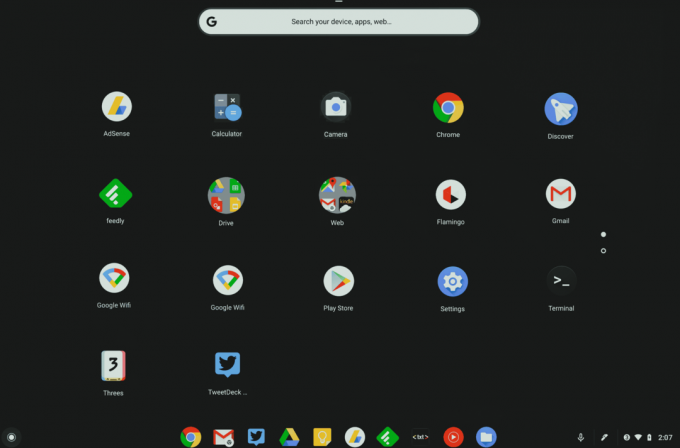
다음은 ChromeOS용 컴퓨터의 모든 단축키 목록입니다.
- Ctrl + Shift + L – 현재 세션을 잠급니다.
- Ctrl + Shift + Q – 현재 세션에서 로그아웃합니다.
- Alt + 1 ~ 8 – 작업 표시줄에서 응용 프로그램을 시작합니다.
- Alt + [ 또는 ] – 초점이 맞춰진 창을 화면의 왼쪽이나 오른쪽에 고정합니다.
- Ctrl + F5 – 전체 화면의 스크린샷을 찍습니다.
- Ctrl + Shift + F5 – 화면에서 선택한 영역의 스크린샷을 찍습니다.
- Shift + Alt + M – 파일 앱을 엽니다.
- Shift + Alt + N – 알림을 표시합니다.
- Ctrl + Alt – 모든 키보드 단축키를 표시합니다.
- Shift + Esc – 작업 관리자를 엽니다.
또한 읽기:크롬북에 Windows를 설치하는 방법
17. 원격 데스크톱 연결 탐색 바로 가기 키
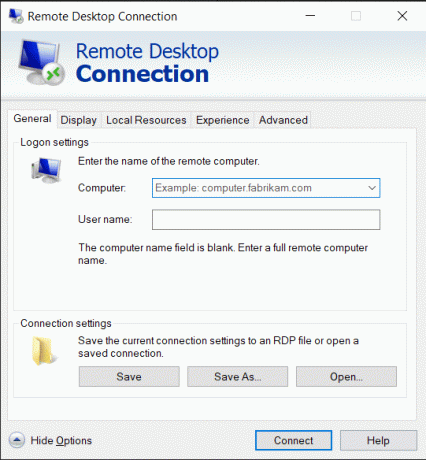
다음은 원격 데스크톱 연결 탐색을 위한 컴퓨터 키보드 바로 가기 키입니다.
- CTRL + Alt + 끝 – Microsoft Windows NT 보안 대화 상자 열기
- Alt + 페이지업 – 왼쪽에서 오른쪽으로 프로그램 간 전환
- Alt + 페이지 아래로 – 오른쪽에서 왼쪽으로 프로그램 간 전환
- Alt + 삽입 – 가장 최근에 사용한 순서대로 프로그램을 순환합니다.
- 알트 + 홈 – 시작 메뉴 표시
- CTRL + Alt + 브레이크 – 창과 전체 화면 간에 클라이언트 컴퓨터 전환
- Alt + 삭제 – Windows 메뉴 표시
- CTRL + ALT + 빼기 기호(-)– 터미널 서버 클립보드의 클라이언트에 있는 활성 창의 스냅샷을 배치하고 로컬 컴퓨터에서 PRINT SCREEN을 누르는 것과 동일한 기능을 제공합니다.
- Ctrl + Alt + 더하기 기호(+) – 전체 클라이언트 창 영역의 스냅샷을 터미널 서버 클립보드에 놓고 로컬 컴퓨터에서 ALT+PRINT SCREEN을 누르는 것과 동일한 기능을 제공합니다.
추천:
- 데스크톱 창 관리자가 작동하지 않는 문제 수정
- Xbox One 컨트롤러에서 버튼을 수정하는 방법
- Word 2010에서 페이지를 삭제하는 방법
- 컴퓨터 키보드의 키 유형
위의 목록은 컴퓨터의 모든 단축키 매일 사용하여 PC 기능을 최고로 향상시킬 수 있습니다. 기사가 귀하에 대한 지식을 제공하기를 바랍니다. 그렇다면 아래 의견 섹션에서 피드백을 공유하고 앞으로 다루었으면 하는 주제를 더 제안해 주세요. 그때까지 다음 시간에 뵙겠습니다. 하나!



